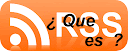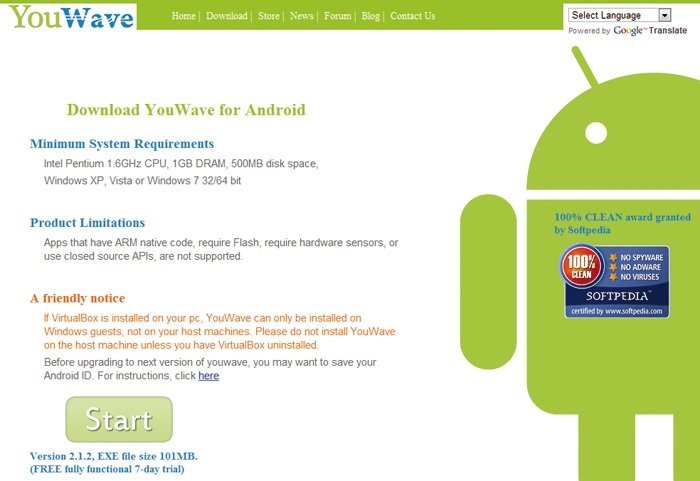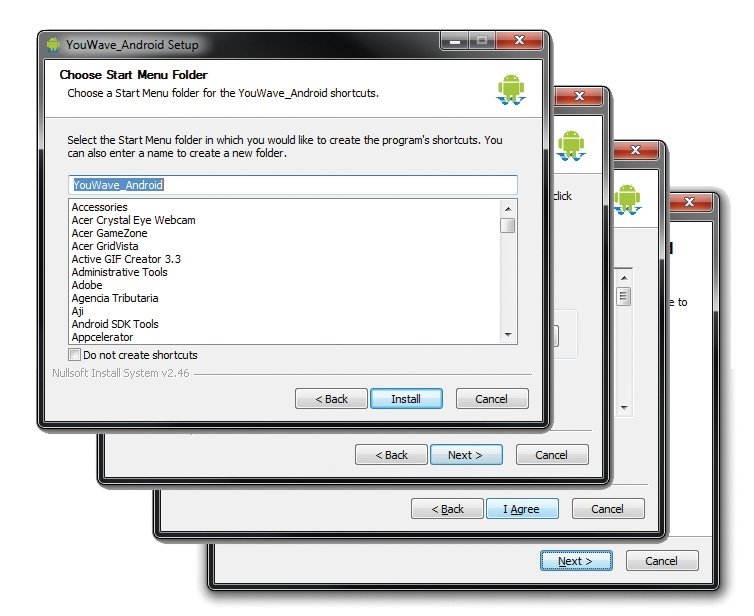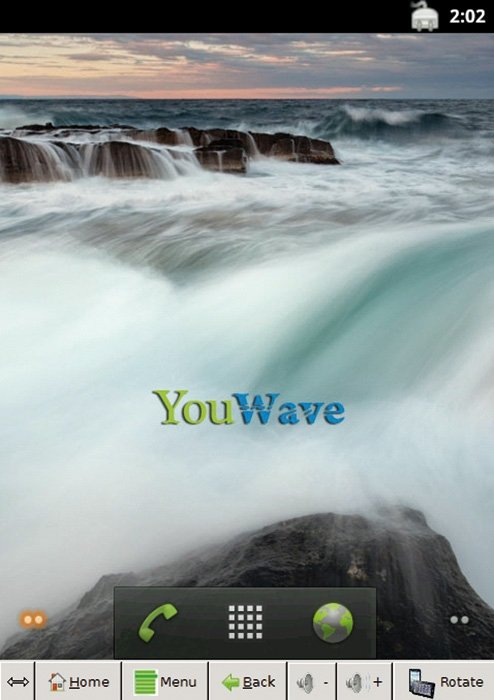La Universidad Nacional de Educación aDistancia (UNED) ha puesto en marcha una plataforma para la creación de cursos on-line en abierto que permitirá a cualquier centro universitario publicar y gestionar cursos en Internet destinados a una audiencia de 500 millones de hispanohablantes.
Aprendo ha sido desarrollada por UNED Abierta en colaboración con Telefónica, Universia y la Fundación Centro Superior para la Enseñanza Virtual. Se trata de un entorno abierto y gratuito en el que organizar, publicar y gestionar cursos, además de libros y documentación relacionada con distintas disciplinas universitarias.
Los cursos contarán con distintos tipos de materiales, tanto escritos como audiovisuales, y dispondrán de foros de aprendizaje, tutorías y actividades de autoevaluación.
Actualmente Aprendo está disponible en versión beta en aprendodemo.org, donde las instituciones interesadas pueden crear y gestionar Cursos Online Masivos en Abierto (MOOCs) en español. La plataforma cuenta con una comunidad abierta de desarrollo para su evolución: www.openmooc.org.
**
**
UNED, Universidad Nacional de Educación a Distancia 
www.uned.es/Compartir
Información institucional, ofertas de estudio, servicios académicos, proyectos de investigación y noticias. **
*
Si te ha gustado lo mejor que debes hacer es ir a su blog/pagina.*****En mi blog no puedes dejar comentarios , pero si en el del autor. ********HA ENTRADO EN el BLOG/ARCHIVO de VRedondoF. Soy un EMPRESARIO JUBILADO que me limito al ARCHIVO de lo que me voy encontrando "EN LA NUBE" y me parece interesante. Lo intento hacer de una forma ordenada/organizada mediante los blogs gratuitos de Blogger. Utilizo el sistema COPIAR/PEGAR, luego lo archivo. ( Solo lo INTERESANTE según mi criterio). Tengo una serie de familiares/ amigos/ conocidos (yo le llamo "LA PEÑA") que me animan a que se los archive para leerlo ellos después. Los artículos que COPIO Y PEGO EN MI ARCHIVO o RECOPILACIÓN (cada uno que le llame como quiera) , contienen opiniones con las que yo puedo o no, estar de acuerdo. ******** Cuando incorporo MI OPINIÓN, la identifico CLARAMENTE, con la única pretensión de DIFERENCIARLA del articulo original. ***** Mi correo electrónico es vredondof (arroba) gmail.com por si quieres que publique algo o hacer algún comentario.***** Por favor! Si te ha molestado el que yo haya publicado algún artículo o fotografía tuya, ponte en contacto conmigo (vredondof - arroba - gmail.com ) para solucionarlo o retirarlo .--
Publicado por VRedondoF para UI el 12/29/2012 06:00:00 a.m.